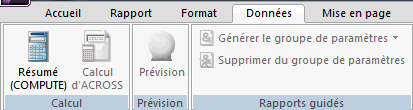
Dans cette section : |
Vous pouvez utiliser l'onglet Données pour manipuler les données mathématiques dans un rapport. Vous pouvez créer des fonctions define et calcul.
C'est onglet contient les groupes calcul, jointures, prévisions, et rapports guidés. La barre d'état est située dans la partie inférieure de l'interface Application Studio. Il n'est disponible qu'à la création d'un rapport. L'onglet Accueil est présenté dans l'image suivante.
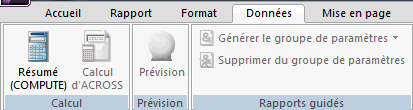
Dans cette section : Comment : |
Vous pouvez utiliser les options du groupe Calcul pour inclure des valeurs calculées, ou des calculs dans votre rapport. Le groupe Calcul est présenté dans l'image ci-dessous.
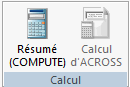
Les commandes sont :
Ouvre la fenêtre de dialogue créateur de champ calculé ou vous pouvez créer une valeur calculée qui sera utilisée dans le rapport. Ouvre la fenêtre de dialogue Champ Résumé (COMPUTE), qui vous permet de créer un champ calculé, de saisir un nom pour le champ et d'entrer un format. Vous pouvez aussi spécifier comment les valeurs manquantes sont gérées par la commande Options, dans la boîte de dialogue. Pour plus d'informations, consultez Accéder au Créateur de Champ calculé et Champs Définitions et Calculs.
Ouvre la fenêtre de dialogue créateur de champ calculé ou vous pouvez créer une valeur calculée qui sera utilisée dans le rapport.
Remarque : un calcul Across ne peut s'appliquer qu'à un champ Across. Par exemple, si un Triage Across est indiqué sur l'onglet champ, vous pouvez alors appliquer un calcul Across à ce champ.
Sur l'onglet Données, dans le groupe Calcul, cliquez sur Résumé (Compute).
Fenêtre de dialogue Créateur de champ calculé
Le groupe Calcul contient les commandes permettant de définir les champs Définition (DEFINE) et Calcul (COMPUTE).
Les champs DEFINE et COMPUTE sont deux types différents de fichiers temporaires. Un champ temporaire est un champ dont la valeur n'est pas stockée dans la source de données mais qui peut être calculée à partir des données de cette source ou se voir attribuer une valeur absolue. Un champ temporel n'occupe pas de place mémoire dans la source de données et n'est créé qu'en cas de besoin.
Lorsque vous créez un champ temporaire, vous créez une expression pour déterminer sa valeur. Vous pouvez combiner champs, valeurs constantes et opérateurs dans une expression pour créer une valeur unique.
Vous pouvez définir cette expression par vous-même, ou bien vous pouvez utiliser l'une des nombreuses fonctions fournies pour réaliser des calculs ou manipulations particulières. Par ailleurs, vous pouvez utiliser des expressions et fonctions en tant que blocs constitutifs pour des expressions plus complexes, et évaluer des champs temporaires par rapport à un autre champ temporaire.
Un champ virtuel (DEFINE) est évalué à mesure que chacun des enregistrements qui satisfont aux critères de sélection est récupéré de la source de données. Le résultat de l'expression est traité comme un champ réel stocké dans la source de données.
Une valeur calculée (COMPUTE) est évaluée après que toutes les données qui satisfont aux critères de sélection soient récupérées, triées et agrégées. De cette manière, le calcul s'effectue en utilisant les valeurs agrégées des champs.
Remarque : pour activer les objets lors de la création de Define, cliquez sur le bouton Nouveau.
Dans cette section : |
La fonctionnalité de prévision Prévisionvous permet de calculer les tendances des données numériques et de prédire des valeurs au-delà de la plage de celles stockées dans une source de données. Le groupe Tri est présenté dans l'image ci-dessous.

Pour plus d'informations sur les prévisions, consultez Vue d'ensemble Prévision.
La commande est :
Ouvrent la fenêtre de dialogue prévision ou vous pouvez calculer des tendances sur données numériques et prévoir ainsi des valeurs au-delà des valeurs existantes qui sont stockées dans la source de données. Vous pouvez aussi ajouter une colonne Prévision à votre rapport. Pour plus d'informations, consulter Calculer une moyenne mobile simple.
La fonctionnalité de prévision Prévision vous permet de calculer les tendances des données numériques et de prédire des valeurs au-delà de la plage de celles stockées dans une source de données.
Les calculs que vous pouvez effectuer pour identifier des tendances et prédire des valeurs sont :
En effectuant la prévision de valeurs ainsi que le calcul de tendances, FORECAST poursuit ses calculs au-delà des points de données, en utilisant les valeurs de tendances générées comme des nouveaux points de données. En ce qui concerne la technique de régression linéaire, l'équation de regression calculée sert à tirer des valeurs de tendance et de prévision.
Prévision effectue les calculs selon les données fournies, mais c'est à l'utilisateur de prendre les décisions concernant leur utilisation et exactitude. Par conséquent, les prédictions Prévision ne sont pas toujours fiables, et il y a nombreux facteurs qui déterminent leur exactitude.
Formatage conditionnel
Vous pouvez créer un formatage conditionnel et des visualisations de données pour des prévisions sur les données. Ceci rend facile la distinction entre les valeurs de prévision et des valeurs réelles dans une colonne. Pour plus d'informations, consultez Renseigner le style conditionnel pour les données prévisionnelles, ou Renseigner les visualisations de données pour les données prévisionnelles.
La fenêtre de dialogue Prévision s'affiche.
Si vous sélectionnes le même champ que celui de BY ou ACROSS, ce champ n'apparaîtra pas dans la sortie même s'il est inclus dans une commande d'affichage.
Cette procédure explique comment vous pouvez utiliser la fonctionnalité feux de signalisation pour indiquer un style dans votre rapport pour les données prévisionnelles.
Les onglets Champs et Apparence s'ouvrent.
La fenêtre de dialogue Couleur s'affiche.
Ceci indique que les données prévisionnelles apparaîtront en rouge et que les données réelles apparaîtront en noir, la couleur par défaut.
Appliquer d'autres attributs de style depuis le groupe Style autant que nécessaire pour distinguer visuellement les données prévisionnelles.
Remarque : dans les cas où vous avez plusieurs prévisions dans un rapport, toutes les prévisions vont apparaître avec le même style que vous avez spécifié dans cette procédure.
Cette procédure explique comment vous pouvez utiliser les fonctionnalités feux de signalisation et barres de données pour indiquer des visualisations de données dans votre rapport pour les données prévisionnelles.
L'onglet Apparence s'ouvre.
La fenêtre de dialogue Visualisation de données s'ouvre.
Le bouton Style conditionnel devient actif.
La fenêtre de dialogue Style conditionnel Visualisation de données s'ouvre.
Vous revenez à la fenêtre de dialogue visualisation des données.
Remarque : la fenêtre de dialogue style conditionnel visualisation de données vous permet de retirer une visualisation de données prévisionnelles après son enregistrement. Cependant, si vous cliquez sur Supprimer, tout style conditionnel que vous avez appliqué à la prévision sera aussi supprimé. Dans un tel cas, vous pouvez réinitialiser le style conditionnel après la suppression de la visualisation des données.
Dans cette section : |
Un Rapport guidé est un rapport hautement paramétré qui vous permet de sélectionner des champs et des options qui participent à un rapport au moment de l'exécution. Les champs et les options qui ont été ajoutés au Rapports Guidé sont affichés dans les contrôles et sont disponibles pour sélection. La sélection de champ à partir de contrôles et l'exécution du rapport vont afficher les données qui présentent une corrélation avec les valeurs de champ. Pour plus d'informations, consultez Présentation des Rapports guidés.
Vous utilisez les options dans le Groupe Rapports guidés pour générer et supprimer des groupes de paramètres. Le groupe Rapports est présenté dans l'image ci-dessous.

Les commandes sont :
Génère un groupe de paramètres depuis la ou les colonnes sélectionnées. Ceci ouvre un menu déroulant qui possède la variable un pour chaque colonne sélectionner et la variable un pour chaque option de colonne sélectionnait La variable Un pour chaque colonne sélectionnée créer un contrôle pour chaque colonne sélectionner en prenant les noms des champs sélectionnés comme valeur. La variable Un pour toutes les colonnes sélectionnées crée un contrôle pour toutes les colonnes sélectionnées en prenant les noms des champs sélectionnés comme valeur. Pour plus d'informations, consultez Générer un groupe Paramètre pour une plusieurs colonnes
Retire une ou des colonnes d'un groupe paramètres. Cette commande n'est disponible que si des colonnes sélectionnées font parti du groupe paramètre. Pour plus d'informations, consultez Retirer une ou plusieurs Colonnes du groupe Paramètre
Un Rapport guidé est un rapport hautement paramétré qui vous permet de sélectionner des champs et des options qui participent à un rapport au moment de l'exécution.
Les champs et les options qui ont été ajoutés au Rapports Guidé sont affichés dans les contrôles et sont disponibles pour sélection. La sélection de champ à partir de contrôles et l'exécution du rapport vont afficher les données qui présentent une corrélation avec les valeurs de champ.
L'avantage d'utiliser un rapport guider et de pouvoir créer un rapport hautement paramétré, rationalisé, et, depuis ce rapport, pouvoir générer des milliers de différentes sorties de rapports au moment de l'exécution. Ceci ne requiert aucune connaissance particulière du codage pour personnaliser le rapport final avec les données que vous souhaitez afficher.
Vous utilisez cette procédure pour affecter une ou plusieurs colonnes à un groupe Paramètre avec soit une variable unique, soit une variable commune.
Remarque : pour inverser l'affectation d'un groupe paramètre, pouvez appuyer sur les touches Ctrl-Z, à la condition que cette action soit effectuée immédiatement après l'affectation et qu'aucune autre action n'ait été effectuée sur le canevas.
Vous utilisez cette procédure pour retirer une plusieurs colonnes de l'affectation Paramètre.
Remarque : les affectations groupe Paramètre sont indiquées par une esperluette  dans le coin supérieur gauche pour signifier qu'il s'agit d'un membre du groupe Paramètre. Si plusieurs variables sont indiquées, chaque icône de colonne aura un schéma de couleur différent. Par exemple, COLUMN1 peut avoir un arrière-plan bleu avec une esperluette jaune, et COLUMN2 peut avoir un arrière-plan bleu avec une esperluette blanche. Le schéma couleur varie en fonction de l'affectation des groupes Paramètre (une variable pour chaque colonne sélectionnée ou une variable pour toutes les colonnes sélectionnées).
dans le coin supérieur gauche pour signifier qu'il s'agit d'un membre du groupe Paramètre. Si plusieurs variables sont indiquées, chaque icône de colonne aura un schéma de couleur différent. Par exemple, COLUMN1 peut avoir un arrière-plan bleu avec une esperluette jaune, et COLUMN2 peut avoir un arrière-plan bleu avec une esperluette blanche. Le schéma couleur varie en fonction de l'affectation des groupes Paramètre (une variable pour chaque colonne sélectionnée ou une variable pour toutes les colonnes sélectionnées).
| WebFOCUS |